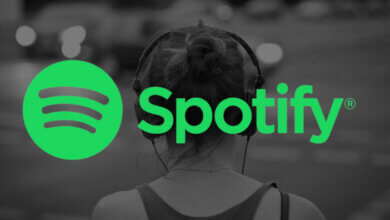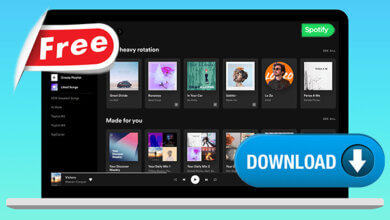如何在有或沒有 Premium 的情況下在 Discord 上播放 Spotify 音樂?

目前有許多在線音樂平台已變得出名。 您可以使用 Tidal、Deezer、Apple Music、Google Play,當然還有 Spotify。 好吧,整篇文章的中心焦點將基於 Spotify。 準確來說,主題應該是你如何能夠 在不和諧的情況下播放 Spotify 音樂 輕鬆無縫。 今天,對於人們,尤其是遊戲玩家來說,在比賽仍在進行時訂閱精彩的 Spotify 曲目已不再是問題。
如果您是音樂迷,同時又喜歡定期享受和玩許多遊戲,那麼本指南適合您! Discord 可能主要是關於對話,但它確實有很多功能。 充滿活力的服務包括 YouTube 視頻、歌曲、語音聊天、交換信息、照片分享,以及各種體驗。 真正有用的方法之一是能夠將 Spotify 個人資料鏈接到 Discord,以便主要在數據庫上播放音樂。 不和諧音樂機器人可以播放 Spotify 嗎?
在 Discord 上表演 Spotify 的機會早在 2018 年就被增加了,並且進展順利。 與網絡上的其他東西一樣,實現非常簡單,而且確實有效。 不許喧嘩,不許玩耍。 一旦您擁有了 Spotify 個人資料,並且可以與該數據庫中的人分享娛樂方面的共同興趣,您就可以真正開始了。
第 1 部分。您可以在 Discord 上播放音樂嗎?
Discord 也是專為視頻遊戲玩家設計的軟件。 這確實是一個框架,您可以在其中方便地彼此共享對話和文本。 也可以製作語音和視頻通信系統。 實際上,該軟件已被數億客戶使用。 這些被發現是有史以來最大的遊戲對話軟件。
您可以在幾種情況下播放不和諧的 Spotify 音樂,顯然,這取決於您的設置方式。 您真的可以直接連接您自己的 Spotify 和 Discord 帳戶或使用機器人。 Spotify 也有自己的機器人,或者你真的可以將 Spotify 連接到 Groovy 等許多其他機器人。 隨著品牌與 Spotify 的新關係,您的熟人可以看到您開始聽的內容、播放 Spotify 歌曲,有時甚至可以聽到!
為什麼我們需要將 Discord 連接到 Spotify?
以下是您在使用 Discord 時可以獲得的好處。
- 您還可以進行實時文本、視頻聊天和語音聊天。
- 用戶有機會使用公共或私人通信。
- 您還可以允許即時消息控制措施。
- Discord 支持社區參與,有時甚至管理應用程序的所有用戶。
現在我們已經有了一些其他的基本了解,我們甚至可以繼續本文當前的重點,即您應該實施的方法,以便最終準備好在 Discord 上享受您最喜歡的、也許是最受喜愛的 Spotify 音樂。
第 2 部分:如何在 Discord 上播放 Spotify 音樂?
有多種選擇可供您真正演奏您最喜愛的 Discord Spotify 音樂。 操作很大程度上取決於您是哪個客戶 - 無論您是付費用戶還是免費客戶。
您已經意識到,即使您註冊了 Spotify 訂閱,您也必須支付指定金額才能使用 Spotify 提供的任何服務。 當流式傳輸到 Spotify 音樂在您的生活中發揮重要作用時,花費該價格並不適用。 如果您的預算有限,則必須使用免費版。
如果您是付費用戶,我們將首先討論您應該用來在 Discord 上播放 Spotify 音樂的方法。
Discord 支持 Spotify 的標準兼容性,不需要安裝任何額外的應用程序、機器人或漏洞利用來實現這種簡單的音樂收聽功能。
採取以下措施將 Discord 添加到 Spotify,以便在 Discord 上播放 Spotify 音樂:
- 在您的機器上啟動您最喜歡的搜索引擎,例如 Microsoft Edge、Firefox、Google Chrome 或 Brave,然後轉到 Discord 主頁。 即使您在上一個時期從未登錄過 Discord,也請登錄。
- 選擇頁面下角的用戶首選項按鈕。 用戶配置指示器是一個看起來像變速箱的指示器。
- 從左側的工具欄中,按連接。
- 請按 Spotify 按鈕。
- 一扇小門似乎打開了。 使用 Facebook 鍵或輸入 Spotify 登錄詳細信息登錄 Spotify 帳戶。
- 登錄時,可以鎖定小標籤,然後 Spotify 將充當鏈接應用程序。
- 要啟動以下 Spotify 窗口,請按右上角的 X。
- 建立 Discord Spotify 鏈接後,您當前在 Spotify 上流式傳輸的歌曲應立即通過您的 Discord 帳戶顯示。 允許其他用戶收聽您所指內容的選項也將出現在對話腳本顯示左側的 + 鍵菜單中。
- 要訪問此新功能,請嘗試單擊 + 鍵,選擇“邀請”鏈接以連接到 Spotify,然後按“發送邀請”開關。

您必須訂閱 Spotify Premium 才能使用此共享功能。 免費和付費 Spotify 客戶可以批准您的邀請並連接到您的歌曲。
連接後,您可以同時播放其他人的音樂,與您的朋友分享並回复您喜歡的音樂,並通過允許用戶訪問數據庫中的 Spotify 音樂曲目來引入更多功能。
安裝 Spotify Discord 機器人
機器人有點像必須在命令行上構建的微型機器。 在這種情況下,Groovy 機器人是微程序的,我們正在嘗試在 discord 上下載和播放 Spotify 音樂。
啟用後,該機器人會將額外的 Spotify 功能引入 Discord 註冊表,允許用戶通過輸入文本代碼來觸發這些功能。
Discord 似乎有很多 Spotify 機器人,但 Groovy 也是最偉大的機器人之一。
這是將 Spotify Music Bot 與 Discord 鏈接的方法。
- 轉到 Groovy 的主頁並點擊添加不和諧。 單擊按鈕時,請確保您已在此 Internet 瀏覽器上實際登錄 Discord。
- 按設置服務器選項卡。
- 從其下拉選項中,選擇您需要在其上啟動 Spotify Discord 應用程序的 Discord Web 服務器。
- 按批准選項卡。
- 驗證我不是機器人包。
- Groovy Discord Spotify 機器人現在可以自動安裝到您選擇的 Discord 列表中。 您還可以讓它通過輸入播放並附上專輯標題來創建音樂或其他歌曲。
- 要將整個 Spotify 配樂上傳到您的 Discord 服務器,請通過 Spotify 應用程序按下啟動流。 分享然後復製播放列錶鍊接並將復制的 URL 粘貼到播放談話中。

第 3 部分:無需付費即可輕鬆獲取 Spotify 播放列表
因此,在您獲得創建 Spotify 播放列表的說明後,如果您正在尋找為您的朋友和家人創建的音樂曲目,您將了解這個很棒的內容 Spotify 音樂轉檔器 軟件。 您可以從 Spotify 快速流式傳輸您最喜愛的歌曲或播放列表,而無需支付額外費用。 您可以自由地將文檔移動到 mp3 文件或其他有用的格式。
以下是使用 Spotify 音樂轉換器創建集合以在不和諧上播放 Spotify 音樂的所有選項。
- 下載並安裝 Spotify 音樂轉檔器 在你的電腦上
- 複製您想從 Spotify 下載的歌曲的 URL 鏈接。
- 選擇文件格式,然後選擇要存儲的 MP3 文件夾。
- 單擊“轉換”按鈕開始下載。

哦,所以你完成了。
Spotify 內容由 Vorbis Ogg 類型的數字版權管理保護。 您只需將其與 Spotify 應用程序一起攜帶即可。我們的 Spotify 音樂轉換器可讓您從 Spotify 曲目、播放列表和記錄中刪除數字版權管理加密。 您可以導入 Spotify 音頻流並將其轉換為 MP3 文件以供離線收聽。
Spotify Converter 可以將任何 Spotify 曲目、單曲或播放列表導出為標準格式,包括簡單的 MP3、AAC、FLAC,包括 WAV 佈局。 這樣您就可以通過 MP3 播放器、汽車播放器、iPod、iPhone、Android 平板電腦、PSP 等訪問 Spotify 歌曲。
部分4。 結論
完成本文後,您一定會了解 Discord 是什麼、如何在 Discord 上播放 Spotify 音樂,以及 Discord 特性和功能的體驗。 您還了解了一個很棒的應用程序如何 Spotify 音樂轉檔器,可以讓您將心愛的 Spotify 內容轉換為任何類型,這使得與 Discord 夥伴一起發送更有幫助。
您是否也希望對同樣的問題作出回應? 您為什麼不嘗試本文中說明的方法和過程?
這篇文章有用嗎?
點擊一顆星來評價吧!
平均評級 / 5。 投票數: